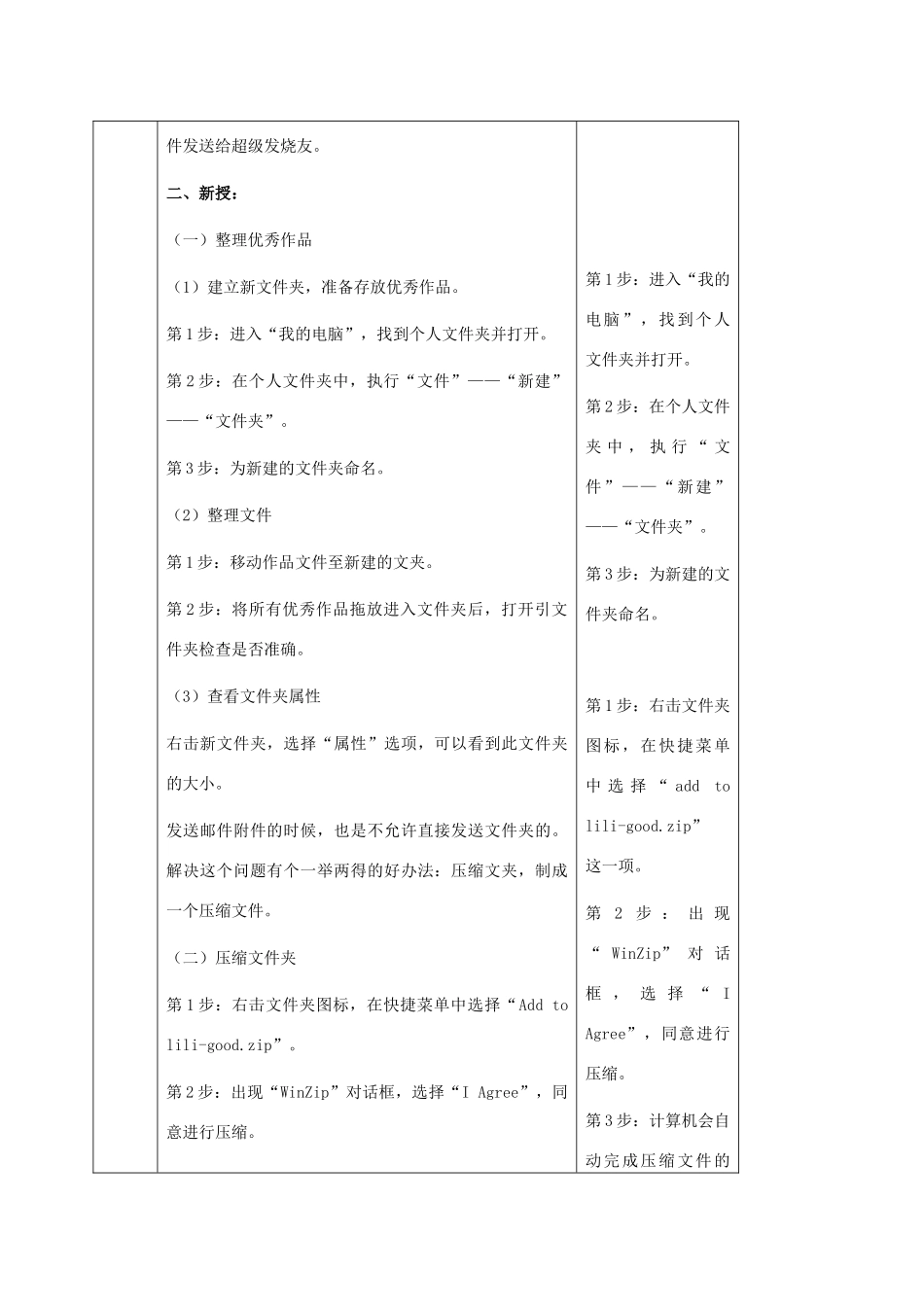第16课得意之作——压缩文件课题得意之作——压缩文件教学目标知识学会移动文件至新文件夹,并查看属性。能力在尝试和实践中,培养同学们的动手实践和合作交流能力。情感在实践中,培养同学们互助合作,敢于发言,勤于实践的优秀品质。教材处理难点在自主尝试中,让学生学会移动文件至新文件夹的步骤与方法重点通过尝试和实践,掌握移动文件至新文件夹及查看属性的方法教学过程教师活动学生活动一、导入:浏览自己的电脑作品,挑选3个你最满意的,填写下表:作品名称文件类型保存位置优点本课要求:1.对文件进行整理,建立一个专门的文件夹保存这些优秀作品。2.把这个文件夹进行压缩处理,将压缩过的文件作为附件发送给超级发烧友。二、新授:(一)整理优秀作品(1)建立新文件夹,准备存放优秀作品。第1步:进入“我的电脑”,找到个人文件夹并打开。第2步:在个人文件夹中,执行“文件”——“新建”——“文件夹”。第3步:为新建的文件夹命名。(2)整理文件第1步:移动作品文件至新建的文夹。第2步:将所有优秀作品拖放进入文件夹后,打开引文件夹检查是否准确。(3)查看文件夹属性右击新文件夹,选择“属性”选项,可以看到此文件夹的大小。发送邮件附件的时候,也是不允许直接发送文件夹的。解决这个问题有个一举两得的好办法:压缩文夹,制成一个压缩文件。(二)压缩文件夹第1步:右击文件夹图标,在快捷菜单中选择“Addtolili-good.zip”。第2步:出现“WinZip”对话框,选择“IAgree”,同意进行压缩。第1步:进入“我的电脑”,找到个人文件夹并打开。第2步:在个人文件夹中,执行“文件”——“新建”——“文件夹”。第3步:为新建的文件夹命名。第1步:右击文件夹图标,在快捷菜单中选择“addtolili-good.zip”这一项。第2步:出现“WinZip”对话框,选择“IAgree”,同意进行压缩。第3步:计算机会自动完成压缩文件的第3步:计算机会自动完成压缩文件的工作,完成后你会在当前文件夹中发现一个压缩文件。(三)发送邮件(1)登录个人免费邮箱(2)给你的网友写一封信,表达希望进行电脑作品交流的愿望。(3)添加附件:压缩后的优秀作品。(4)发送邮件。三、学习心得(1)文件夹中总会保存各式各样的文件,应该定期对文件进行分类整理。(2)可以使用压缩的方法对文件、文件夹进行压缩,生成的压缩文件容量会比原文件小。四、知识链接1.同时发送多个内容相同的邮件有时,需要给多个朋友发送同样内容的邮件,此时,可以使用邮箱的“抄送”功能。方法:按照提示,将多个邮件地址填入“抄送”栏中即可。2.附件为压缩文件的处理(1)下载附件。第1步:在邮件的“附件”栏中,单击“下载文件”超链接,工作,完成后你会在当前文件夹中发现一个压缩文件。第2步:出现“文件下载”对话框,选择“将该文件保存到磁盘,并进一步选择恰当的文件夹,计算机会开始下载这个附件到选定的文件夹。(2)解压缩文件第1步:打开压缩文件所在文件夹,右击压缩文件,在快捷菜单中选择“Extracttofolder”选项。第2步:当计算机自动解压缩后,在当前文件夹中就会出现解压缩后的文件。